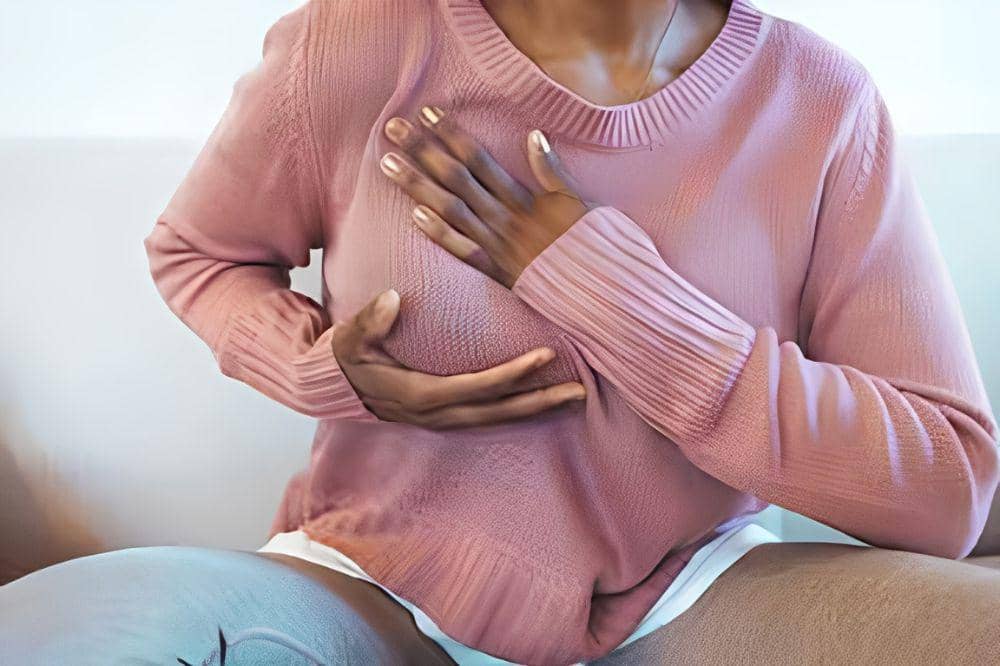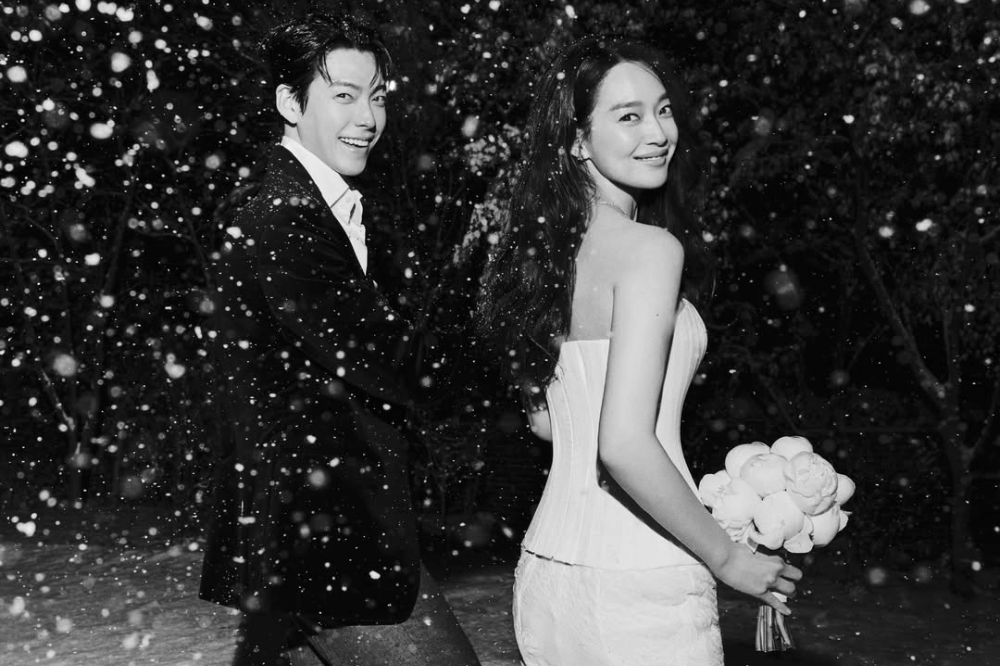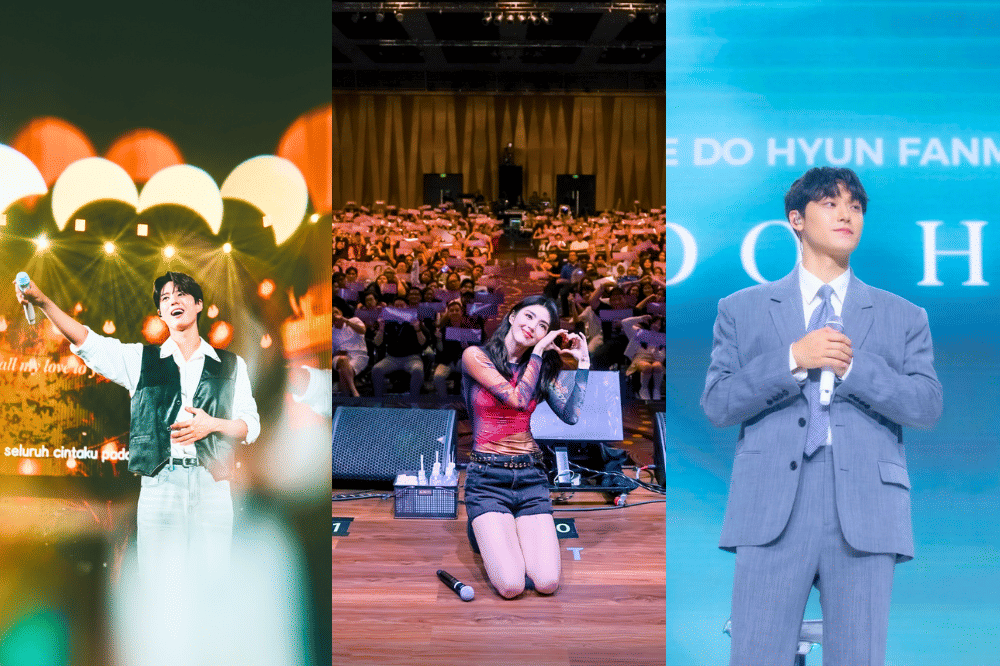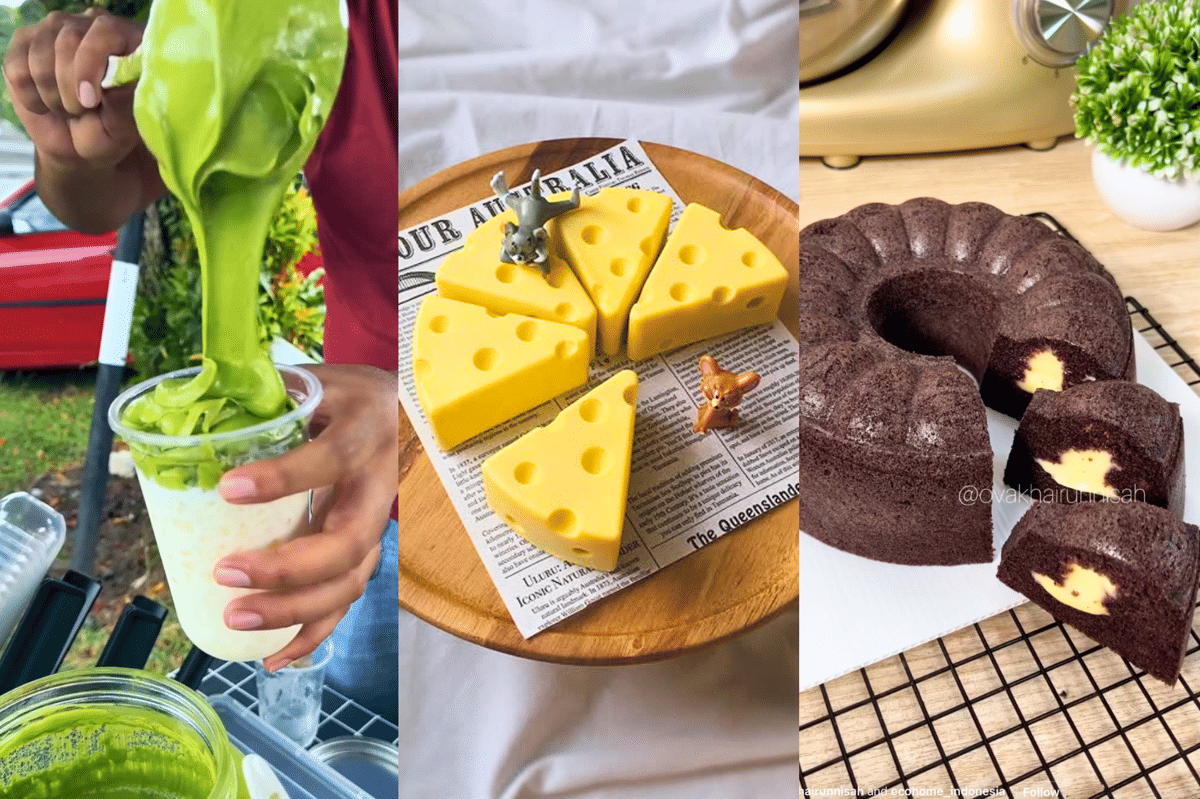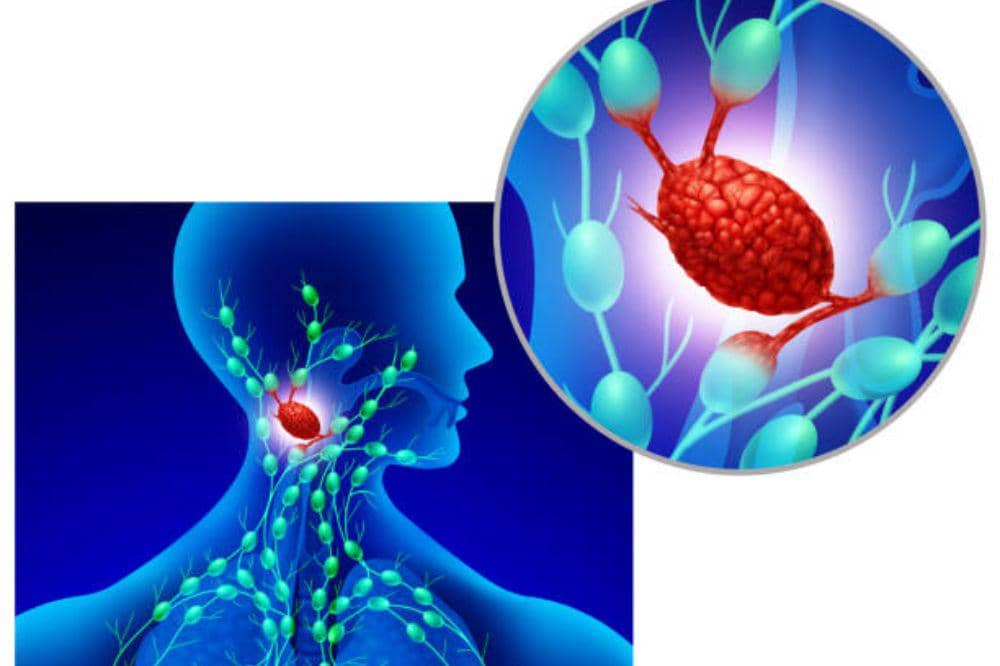Cara Membuat Avatar di Facebook Melalui Smartphone dengan Mudah
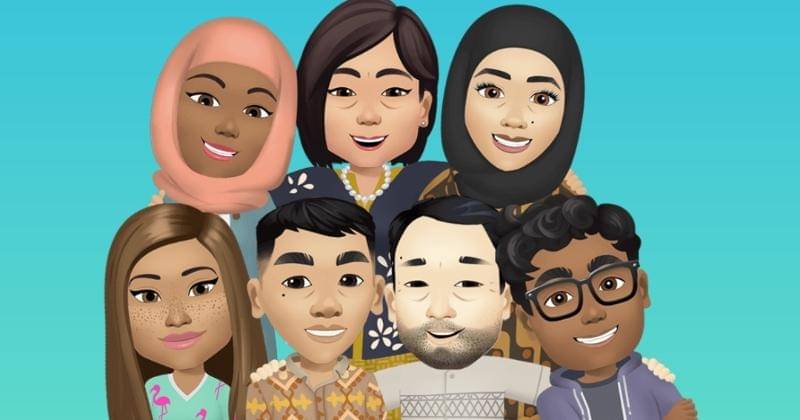
Kini, timeline Facebook sedang ramai-ramainya dengan avatar para pengguna. Facebook telah menyediakan fitur avatar untuk memanjakan penggunanya. Avatar merupakan gambar tiga dimensi yang digunakan untuk menggambarkan seseorang dalam dunia maya.
Membuat avatar ini cukup seru dilakukan karena kita bisa membuat seperti apa visualisasi seseorang dalam bentuk tiga dimensi sesuai keinginan. Ditambah, kita juga bisa memilih gaya rambut serta pakaian yang akan ditampilkan.
Sebelumnya, aplikasi kamera di smartphone sendiri sudah ada yang menyediakan media pembuatan avatar.
Lalu, bagaimana cara membuat avatar di Facebook melalui smartphone? Popmama.com akan memaparkan langkah-langkahnya sebagai berikut.
1. Buka aplikasi Facebook di smartphone, lalu pilih bagian menu dan cari Avatars
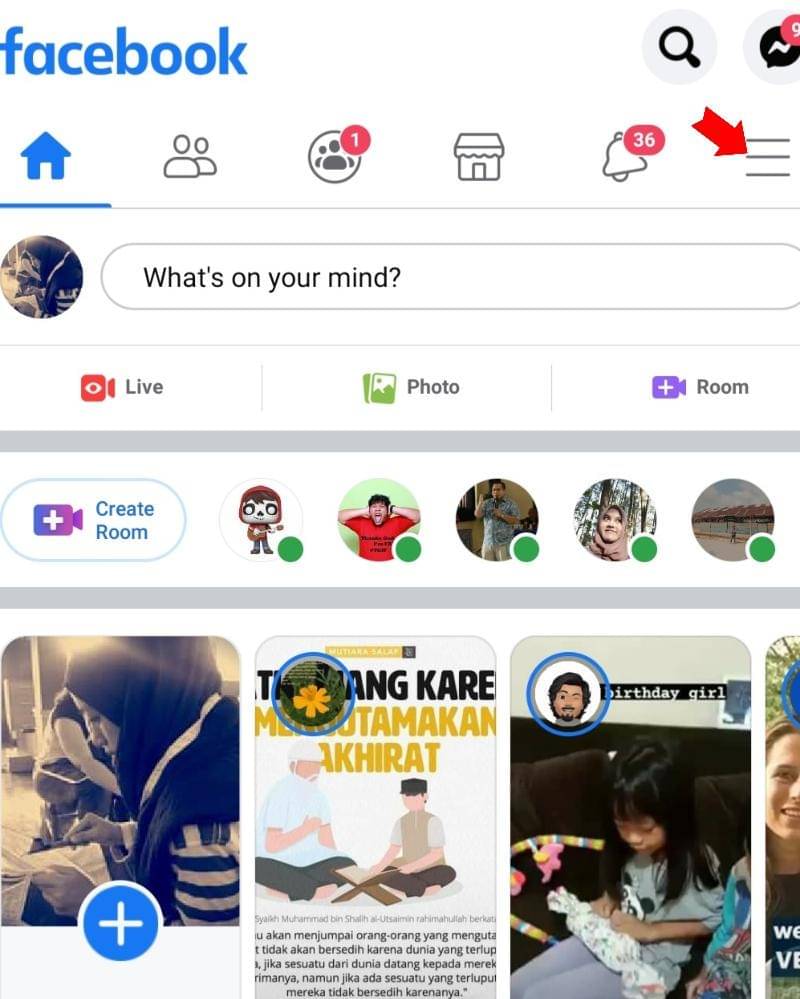
Jika ingin membuat avatar di Facebook, kamu dapat membuka aplikasinya lebih dulu di smartphone. Kemudian, pilih bagian menu yang berada di bagian atas dengan simbol garis tiga ke bawah.
Caranya nggak susah kan?
2. Pilih menu Avatars dengan simbol emoji berwarna pink keunguan
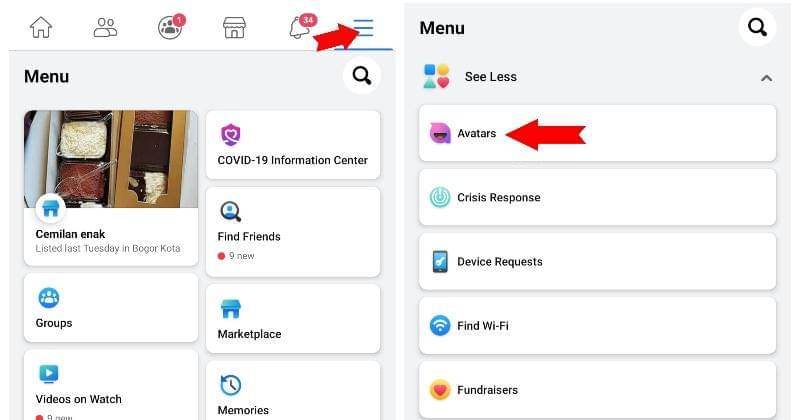
Setelah itu, cari menu Avatars. Jika tidak ada, lihat menu See More dan pilih tanda panah ke bawah. Akan tampak menu Avatars dengan simbol emoji berwarna pink keunguan.
3. Buka menu Avatars lalu pilih penampilan sesuai keinginan

Coba buka menu Avatars, baru kamu diarahkan ke halaman selanjutnya. Akan muncul tampilan beberapa avatar di halaman pembuka, kamu bisa pilih Next.
Di situ, kamu diminta untuk memilih warna kulit, model rambut, warna rambut, serta visualisasi wajah, seperti bentuk mata, hidung, dan bibir.
Tak hanya itu, kamu juga bisa memilih bentuk tubuh, serta gaya berpakaian sesuai yang diinginkan. Setelah itu, pilih bagian Done di bagian kanan atas.
4. Gunakan stiker avatar kamu di kolom komentar atau bagikan langsung ke News Feed
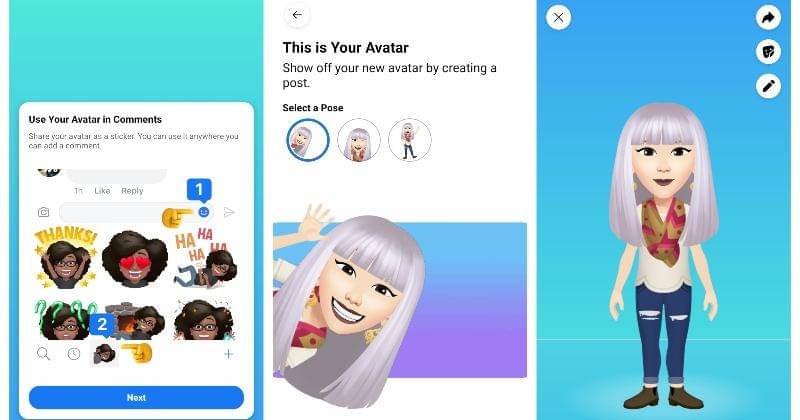
Selesai membuat avatar, kamu akan diarahkan untuk membuat stiker dari avatarmu. Stiker ini bisa ditambahkan ke kolom komentar nantinya. Setelah itu, kamu bisa langsung bagikan ke timeline.
Jika belum ingin membagikan atau mau memperbaiki avatarnya, kamu bisa pilih skip. Pilih simbol pensil untuk memperbaikinya. Lalu, pilih simbol panah jika ingin membagikan atau menjadikannya foto profil Facebook. Sementara, simbol stiker untuk memilih beragam stiker dari avatarmu.
Mudah, bukan? Sekarang, Mama bisa mencoba cara membuat avatar di Facebook menggunakan smartphone.